-
[PR]
×
[PR]上記の広告は3ヶ月以上新規記事投稿のないブログに表示されています。新しい記事を書く事で広告が消えます。
-
3D Blu-rayをAndorid/iOSにコピー
3D Blu-rayを3Dビデオに簡単、速いに変換する、Google Cardboardで再生するために、3D Blu-rayを任意なAndorid/iOS設備に転送する必要です。ここで、3D Blu-rayをGoogle CardboardためにAndorid/iOSにコピーするの方法をご説明します。Andorid/iOS設備とGoogle CardboardがMP4ビデオを支持して、だから、Blu-ray Ripperを通して、3D Blu-rayを3D MP4に変換してください。

ここで、私は使いやすいPavtube BDMagicをお勧めします。こそソフトを通して、合法的に商用3Dブルーレイからコピー保護を削除することができる、Google Cardboardために高質量で3D MP4に変換するもできます。
どうしたら3D Blu-rayをAndorid/iOSにコピーして、Google Cardboard通して、再生
ステップ1:3D Blu-rayをGoogle Cardboardに変換ソフトをPCで無料にダウンロード、インストール、開いてください。“ファイル”アイコンをクリックして、Blu-rayディスクから映画をロードできます。

ステップ2:Google Cardboardは3D SBS MP4支持して、「フォーマット」バーをクリックして、“3D Video”欄で色々な3D形式がある、“MP4 Side-by-Side 3D Video (*.mp4)”をCardboard為に選択してください。“SBS” 3Dのサイドバイサイド(SBS)映画として、ファイル名は「SBS」が含まれていることを確認してください。
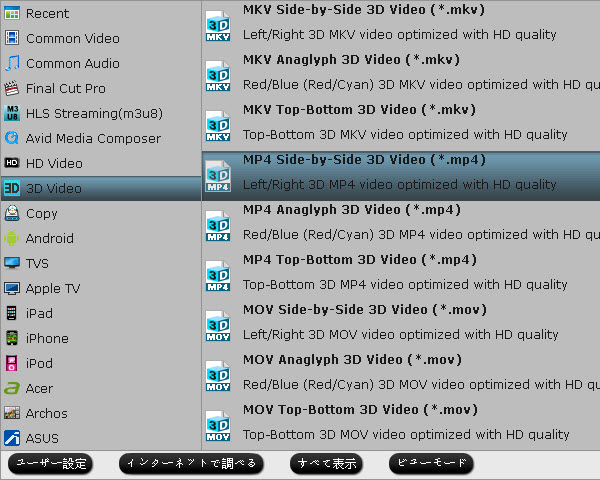
注意:720pの解像度の映画がGoogle Cardboard Cinemaで見に最適です。だから、「設定」ボタンをクリックして、「プロファイル設定」ウィンドウを開き、Google Cardboardのためビデオを1280x720pサイズに調整することができます。
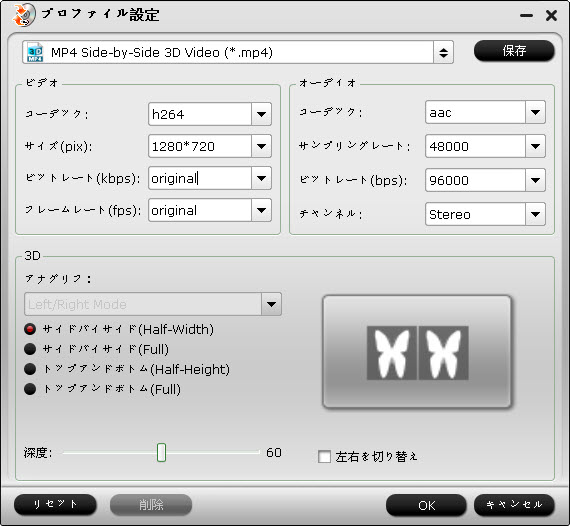
ステップ3:「変換」ボタンをクリックして、Google Cardboardで3D Blu-rayを再生ために、MP4 Side-by-Side 3Dビデオに変換することが始めます。変換終わりに、“開く”ボタンをクリックして、変換したの3Dビデオが取れます。後で、あなたは変換したのビデオをAndorid、iPad、iPhoneと他の設備に転送、Google Cardboardを通して楽しむすることができます。
文章を推薦:
PR -
Blu-ray/DVDをFire HD 8/10タブレットに変換
タグ:Blu-rayをFire HD 8に変換, DVDをFire HD 10に変換, DVDをFire HD 8で再生, Blu-rayをFire HD 10で再生, Blu-rayをFire HD 8に転送, DVDをFire HD 10で再生
Fire HD 8/10でBlu-ray/DVDディスクを再生可能していますか?人々が大規模なBlu-ray/DVDディスクのコレクションを持っている、あなたが旅行して、外出しているときにFire HD 8/10でお気に入りの映画を転送、再生したいですか?しかし、Fire HD 8/10は光学ドライブがないので、Blu-ray/DVDディスクをを読みません。任意のソリューションがあるか?

幸いなことに、市場でBlu-ray/DVD変換ソフトがあるので、Pavtube BDMagic for Windows/Macはベスト選択です。このソフトを通して、Blu-ray変換だけではない、DVD変換することもできます。このソフトを使用して、Blu-ray/DVDをFire HD 8/10支持の形式に変換することが簡単になります。
どうしたらBlu-ray/DVDディスク映画をFire HD 8/10に転送、再生?
ステップ1:Blu-ray/DVD映画をロード
以上のボタンをクリックして、ソフトを無料にダウンロード、インストール、開いてください。「ファイル」>「ディスクよりロード」をクリックして、Blu-ray/DVDディスクをロードできます。ドライブでBlu-rayとDVDディスクがある場合、プログラムは先ずにDVDディスクをロードします。
ステップ2:Fire HD 8/10タブレット支持の形式を選択
「フォーマット」から、“Android”>“Amazon Kindle Fire HD (*.mp4)”を選択してください。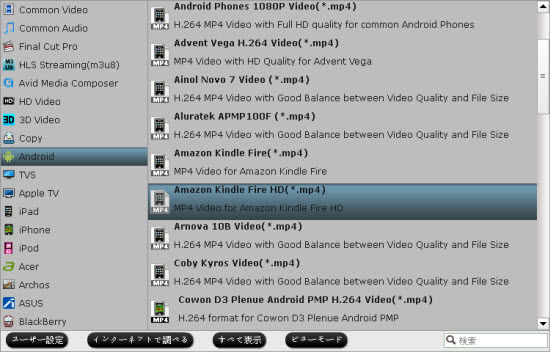
ステップ3:出力ファイルの解像度を調整
「設定」ボタンをクリックして、“プロファイル設定”窓を開いて、ビデオ設定パネルで、“サイズ”中で“1280*800”を書いてください。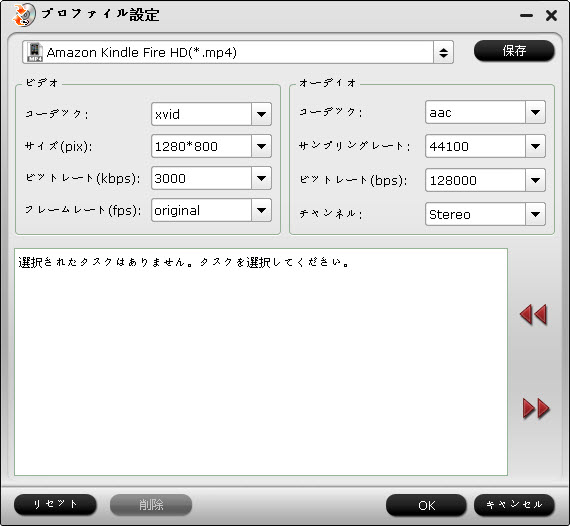
ステップ4:Blu-ray/DVDをFire HD 8/10タブレットに変換
「変換」ボタンをクリックして、Blu-ray/DVDをFire HD 8/10に変換することが始めます。ご注目ことは、変換時間が変換したいファイルのサイズによって異なります。変換終わりに、「開く」ボタンをクリックして、変換したの映画が取れます。Blu-ray/DVD映画をFire HD 8/10に転送、楽しむすることは簡単になります。文章を推薦:
- Panasonic GH4 4KビデオをAvid、Sony Vegas、Windows Movie Makerでスムーズに編集
- トップ5ベスト究極動画変換プログラムのレビュー(2014-2015)
- どうしたらMKVファイルをAmazon Fire TV 2に転送、再生?
- TiVo変換AVI – TiVo Roamioで記録したのファイルをマルチメディア機器で再生する
- どうしたらDropbox、Google Drive、OneDrive、Box等で映画、ビデオを保存しますか?
- どうしたら支持と支持しないビデオをSamsung Galaxy Note 5に転送しますか?
- どうしたらダウンロードしたの3D YIFY映画を3DTVで再生しますか?
- どうしたらBlu-ray、DVD、MKV、VOB、AVI、MPG、FLVをNabi 2S Kidsで再生?
- Windows 10サポートされているメディア(ビデオ/オーディオ)のフォーマットのリスト
- Pavtube Video ConverterとVideo Converter Ultimateの比較






